iPhoneで簡単に広告をブロックする方法5選
iPhoneで楽しいひとときを過ごしているときに、突然広告に邪魔された経験はきっと誰にでもあることでしょう。これは単に迷惑なだけでなく、携帯電話の速度を低下させたり、データ使用量を浪費したりする原因になります。
こうした煩わしい広告にうんざりしているなら、多くの悩めるiPhoneユーザーたちの仲間です。ユーザーたちは皆、よりクリーンで高速、かつプライバシーが確保されたモバイル体験のために、広告を減らす方法を探しています。そこで、iPhoneで広告をブロックするための効果的な方法をいくつかご紹介します。
iPhoneで広告を無効にする5つの方法
iPhoneで広告を無効にするには、ブラウザの簡単な設定調整から専用の広告ブロッカーのインストールまで、さまざまな方法があります。各方法については、以下のガイドに従ってください。
1Safariで広告をブロックする
この方法は、Safariで広告をブロックし、ブラウジング体験をよりスムーズなものにします。
手順:
- iPhoneで設定を開きます。
- 下にスクロールしてSafariをタップします。
- 「ポップアップブロック」 をオンに切り替えます。
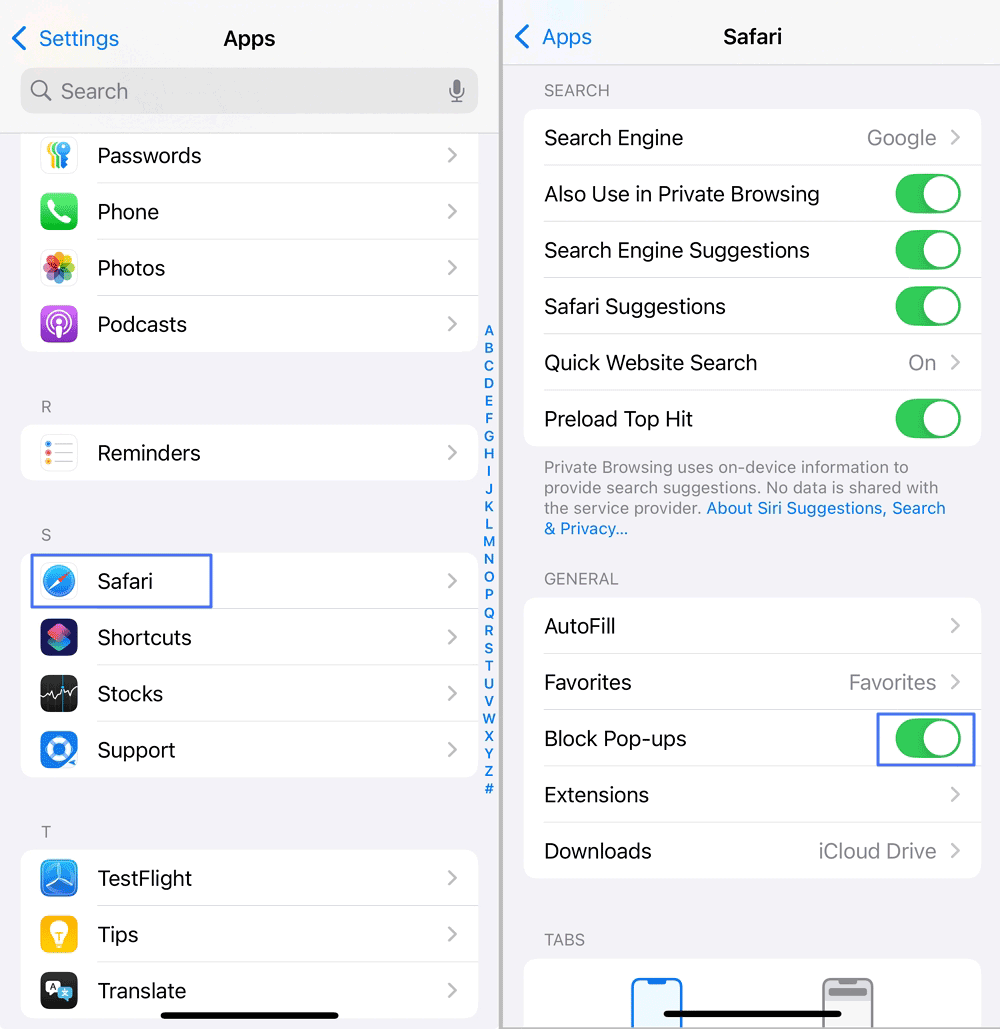
Safariの組み込みの広告ブロッカーは通常、デフォルトで有効になっています。ただし、ブロックされずに広告が表示されてしまうこともあるため、より適切にブロックするためにはサードパーティのアプリが必要になる場合があります。
2Chromeで広告をブロックする
iPhoneでChromeを使用している場合は、ブラウザ設定を変更することで広告をブロックできます。
手順:
- Chromeアプリを開きます。
- 右下にある3点マークをタップしてメニューにアクセスすると、「設定」が表示されます。

- 設定に移動します。
- 「コンテンツ設定」をタップし、「ポップアップをブロック」をオンに切り替えます。

Webサイトが複雑なJavaScriptやその他のツールを使用している場合、ユーザーはしばしば広告を目にすることがあります。
3iPhoneの広告ブロッカーを使用する
AdGuardは、Webサイト全体の広告をフィルタリングしてブロックするように特別に設計されたアプリです。AdGuardはiPhoneで人気の広告ブロッカーであり、Safariやその他のアプリで表示される広告の数を効果的に減らすことができます。設定方法は次のとおりです。
- App StoreからAdGuardをダウンロードし、インストールします。

- iPhoneの設定でAdGuardを有効にします。
- iPhoneで設定を開きます。
- 下にスクロールしてSafariをタップし、拡張機能を選択します。

- AdGuardのリストが表示されます。基本的な広告ブロック機能を有効にするには、すべてをオンにします。

- 高度な保護の場合:
- Safariを開きます。
- アドレスバーの左側にあるaAアイコンをタップし、拡張機能の管理をタップします。

- AdGuardをオンにして、高度な広告ブロック機能を有効にします。

AdGuardはSafariのほとんどの広告を効果的にブロックすることができますが、ソーシャルメディアや動画アプリではそれほど効果的ではありません。YouTubeやTwitterなどの広告はコンテンツストリームに埋め込まれていることが多く、完全にブロックするのは困難と言えます。
4DNS設定を変更する
広告ブロックDNSサーバーは、ネットワークレベルで広告をフィルタリングし、アプリとブラウザの両方で広告をブロックします。ルーターで一度設定すれば、ネットワーク上のすべてのデバイスで、個別のアプリをインストールしなくてもその機能を体験することができます。
手順:
- 「設定」を開きます。「設定」を開きます。
- 「WLAN」 をタップし、接続されたネットワークの横にある「情報」をクリックします。

- 下にスクロールすると、「DNSの設定」が表示されます。これをタップします。

- 「手動」に切り替えて、AdGuard DNS(94.140.14.14および94.140.15.15)などのDNSサーバー、またはその他の広告ブロックDNSを追加します。「保存」をタップして確定します。

VPNを使用する場合、iOSでは通常、一度に1つのVPN接続しか許可されないため、DNSブロックが正しく機能しないことがあります。AdGuard DNSはSafariではうまく機能しますが、アプリ内広告のブロックには効果がありません。Braveなどの専用ブラウザを使用すると、より効果的です。
5プライバシー重視のブラウザに切り替える
Brave、Firefox Focus、DuckDuckGoなどのプライバシー重視のブラウザには、広告ブロック機能が組み込まれています。
- Brave: 強力な広告ブロック機能を備えており、Safariのほとんどの広告を効果的にブロックします。YouTubeの動画再生前の広告をブロックすることはできますが、動画内のディスプレイ広告への効果は限られています。
- Firefox Focus: このブラウザはプライバシーとシンプルな広告ブロックを重視しており、素早いブラウジングに適していますが、カスタマイズオプションが充実していません。
- DuckDuckGo: Firefox Focusと同様、複雑な広告技術を使用しているサイトでは、すべての広告をブロックできない場合があります。ほとんどの広告をブロックしますが、Braveほど柔軟で強力な広告ブロック機能は提供しません。
Braveは、iPhoneで効果的に広告をブロックする上で最適な選択肢かもしれません。ただし、DNSブロックや専用の広告ブロックアプリなどの他のツールと組み合わせると、広告ブロックの性能をさらに高めることができます。
iPhoneで広告を無効にする方法に関するよくある質問
1App Store自体で広告をブロックすることはできますか?
いいえ、App Store自体で直接広告をブロックすることはできません。App Storeでは通常、サードパーティの広告は表示されませんが、Appleによるプロモーションコンテンツやアプリの提案が表示されます。これらは無効にすることができません。
2iPhoneでゲーム中に広告を停止するにはどうすればよいですか?
iPhoneでゲーム中に広告を停止するには、アプリ内広告のブロックをサポートする広告ブロッカーを使用できます。Webとアプリの両方のコンテンツをフィルタリングするAdGuardなどの包括的な広告ブロックアプリをインストールすると効果的です。
さらに、機内モードでゲームを使用したり、インターネットから切断したりすると、読み込みにネットワーク接続が必要な広告をブロックできますが、この方法ではオンラインゲームをプレイすることができません。
iPhoneでパーソナライズされた広告を防ぐためのヒント
iPhoneでパーソナライズされた広告を防ぐために調整できる設定がいくつかあります。
パーソナライズされた広告を制限する
これにより、Appleによるターゲット広告にApple ID情報を使用することが制限されます。
- 設定に移動します。
- プライバシーとセキュリティをタップします。
- Apple広告を選択します。
- パーソナライズされた広告をオフに切り替えます。
高度なトラッキング防止を無効にする
iPhoneには「高度なトラッキング防止」という直接的な設定はありませんが、プライバシー設定で「広告トラッキングを制限」を有効にすることで、広告トラッキング全般を制限できます。
- 設定に移動します。
- プライバシーとセキュリティを選択します。
- トラッキングをタップします。
- アプリによるトラッキングのリクエストを許可するオプションをオフに切り替えます。
Cookieを無効にする
Cookieを無効にすると、Webサイトによるトラッキングを減らすことができます。
- 設定を開きます。
- Safariを選択します。
- 一番下の「詳細設定」をクリックし、「すべてのCookieをブロック」をオフに切り替えて、WebサイトがデバイスにCookieを保存しないようにします。Cookieは、広告を追跡するためによく使用されます。
ボーナス: iPhoneでお子様の安全のために不要なアプリやWebサイトをブロック
保護者として、お子様のデバイスで広告などその他の不要なコンテンツをブロックしたい場合は、AirDroid Parental Controlが役立ちます。これは、子供のデジタルインタラクションに対して保護者が安心できるようにさまざまな機能を備えた強力なアプリです。
このアプリは、現代の子育ての課題に対する包括的なソリューションを提供します。
- アプリとウェブのブロック: 不要なアプリやウェブサイトを簡単にブロックします。
- 時間制限: アプリとウェブサイトの時間制限とダウンタイムを設定します。
- 有害なコンテンツをブロック: 年齢にふさわしくないコンテンツの露出を防ぎます。
- 位置追跡: リアルタイムの居場所を常に把握することができます。
さいごに
iPhoneに表示される広告をブロックすることで、モバイルエクスペリエンスが大幅に向上し、ブラウジングがより高速かつクリーンで楽しいものになります。Safariの広告ブロック機能を有効にするなどのシンプルなソリューションを選択するか、広告ブロッカーの使用やDNS設定の変更などのより強力な対策を選択するかにかかわらず、それぞれの方法が不要な中断を減らす実用的な方法を提供します。
これらを試して、iPhoneの使用における利便性と不要なコンテンツのブロックの完璧なバランスをぜひ見つけてください。

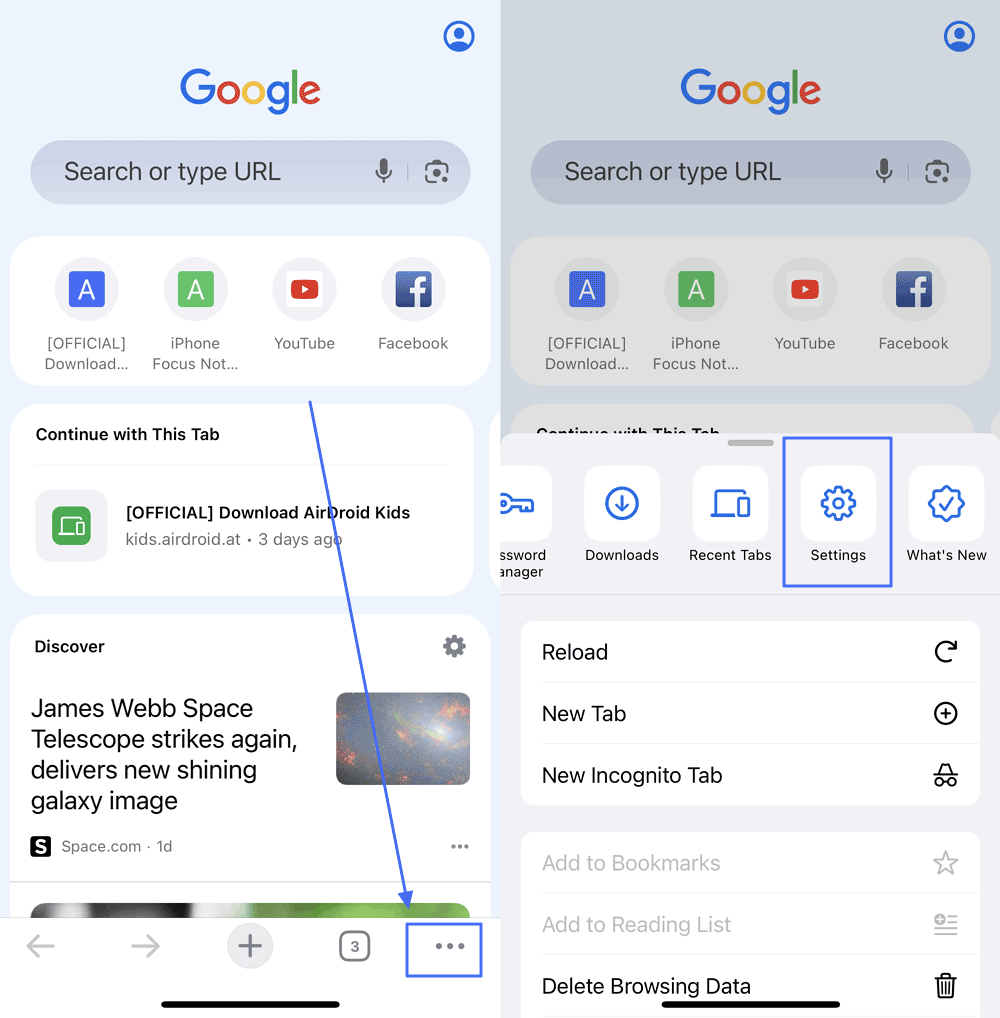
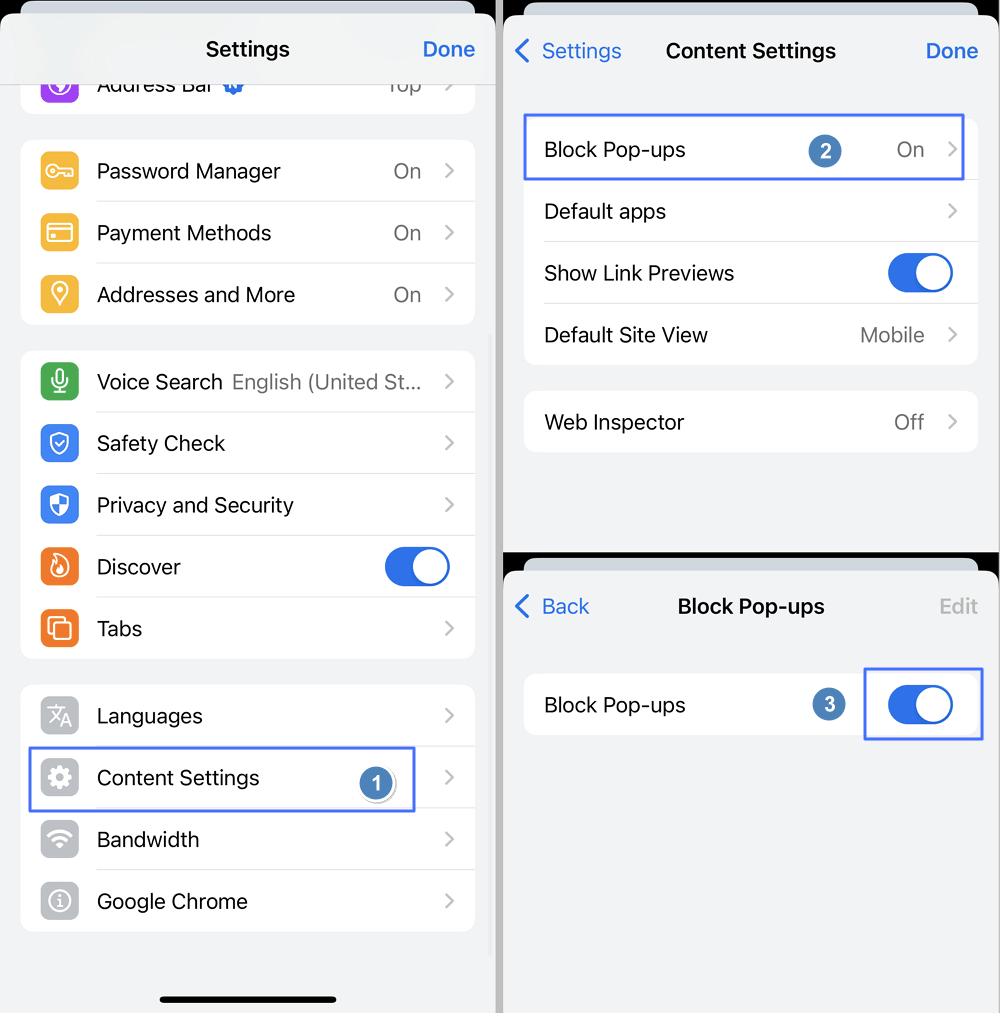
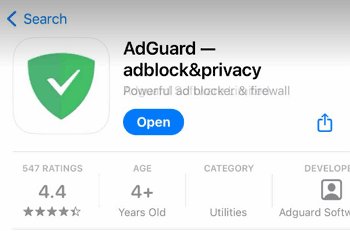
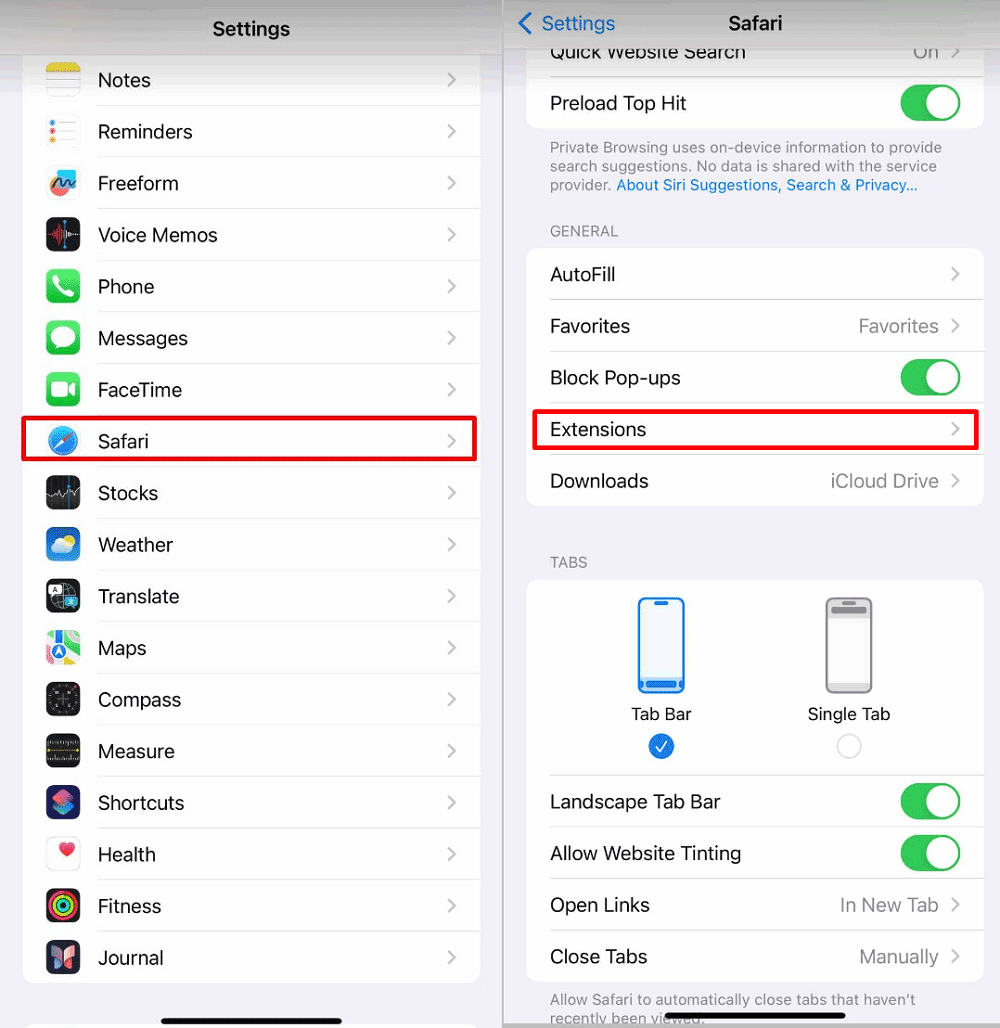
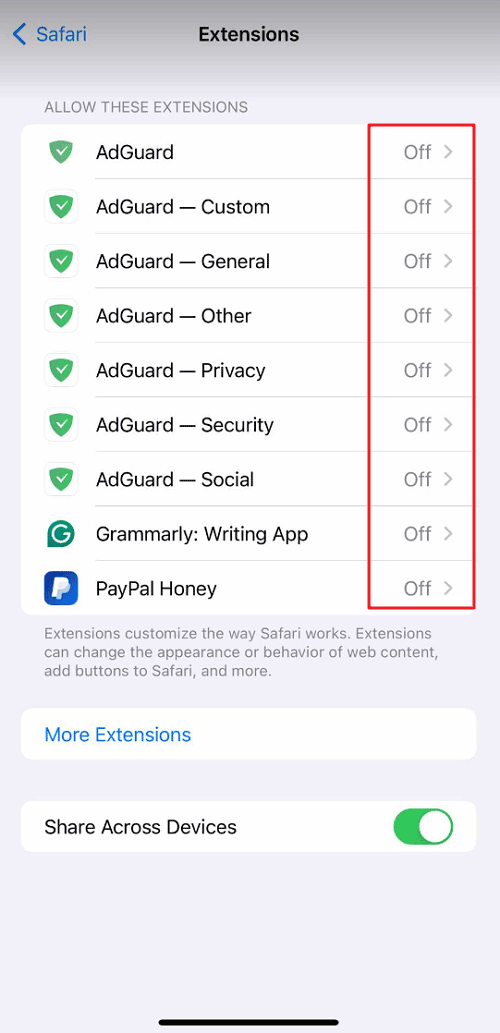
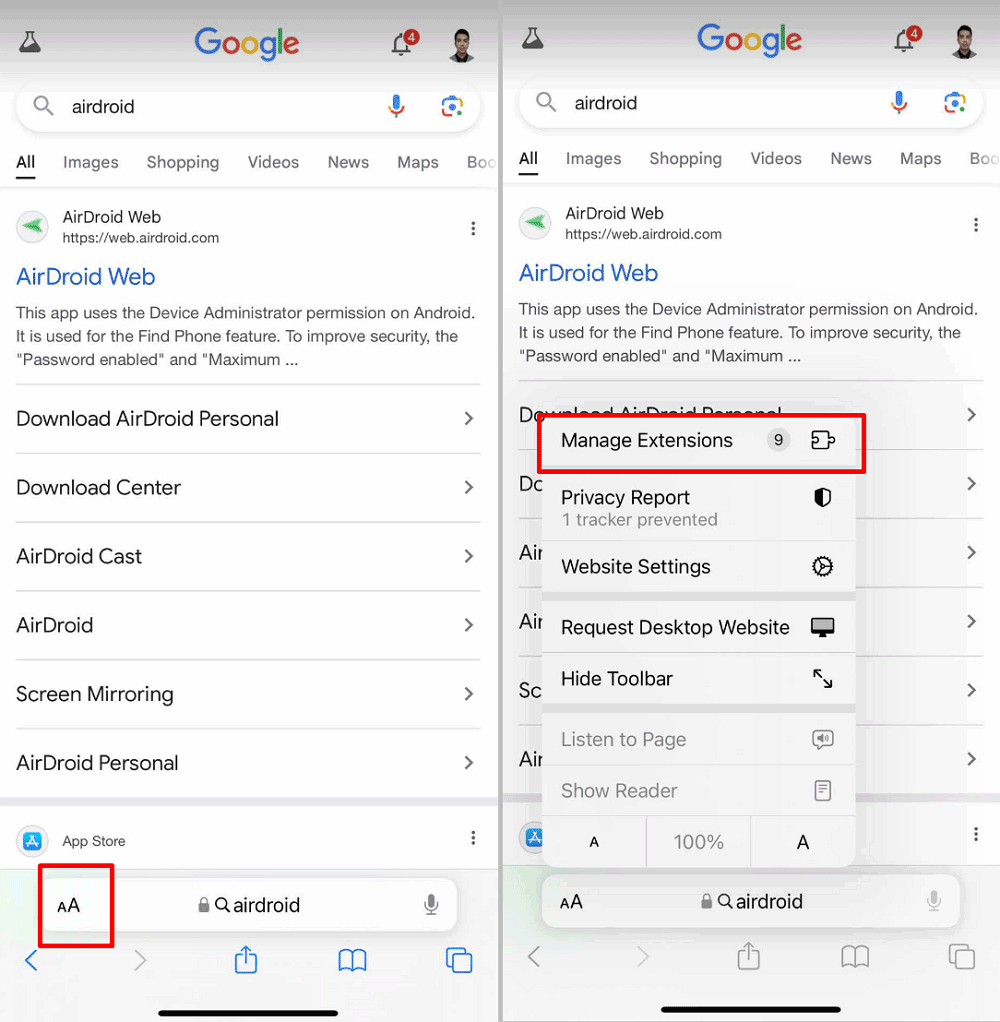
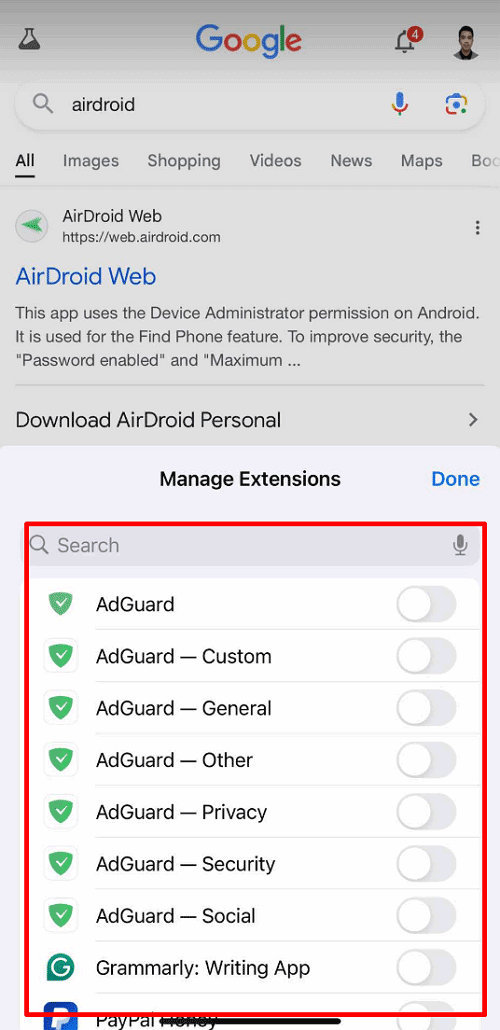
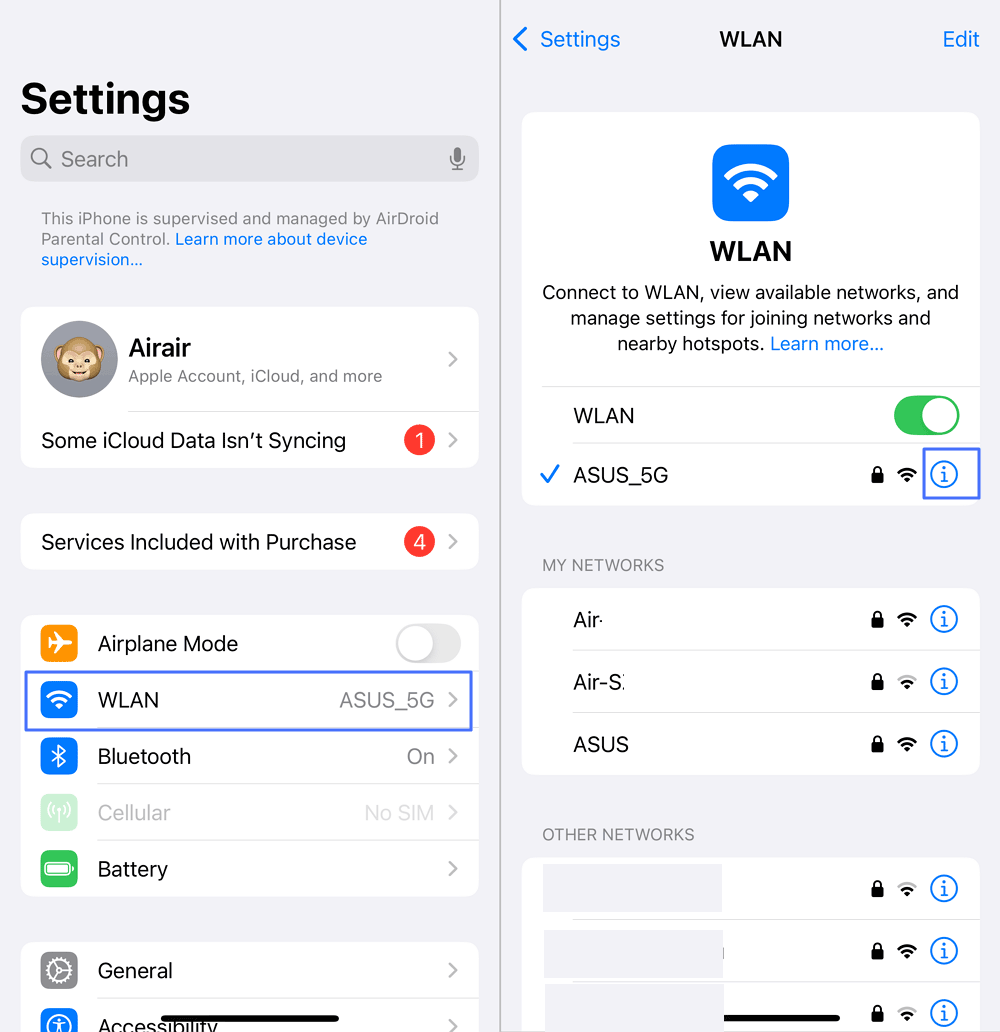
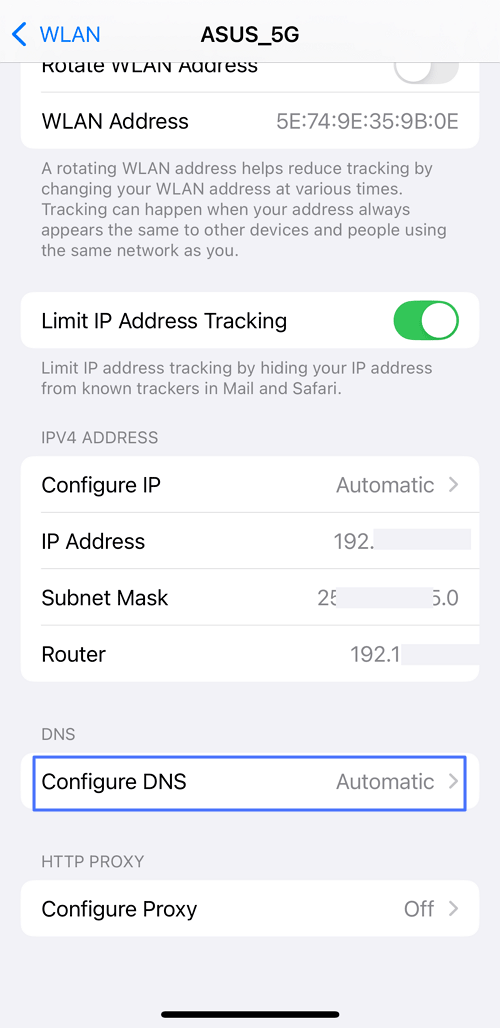
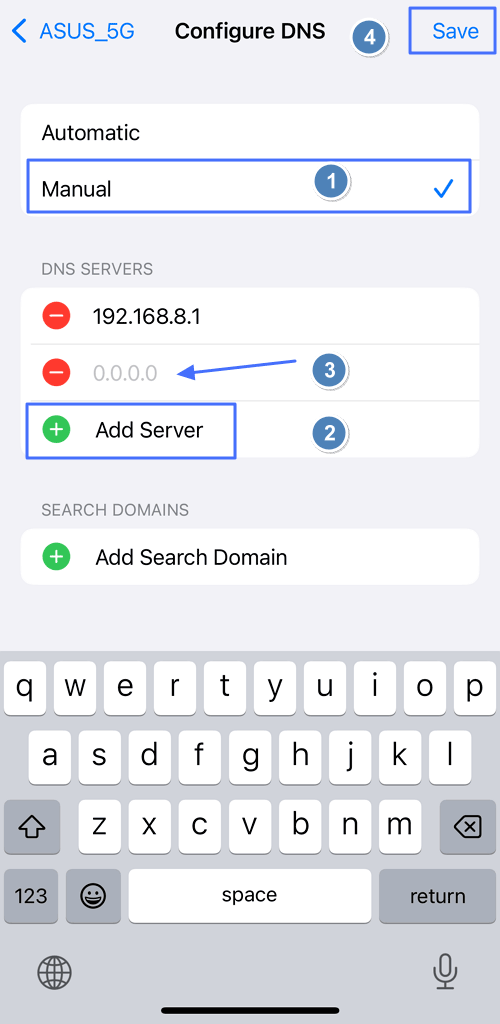






返信を残してください。